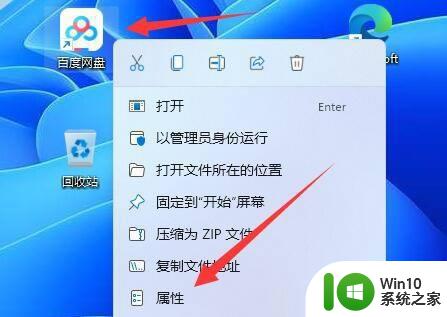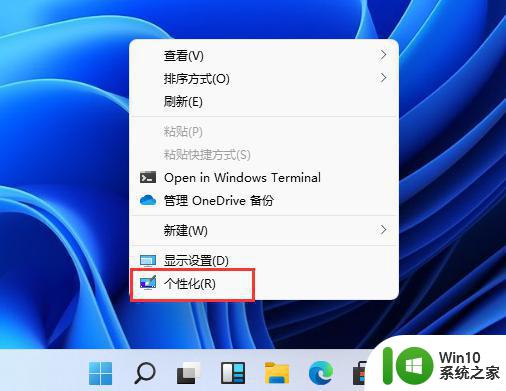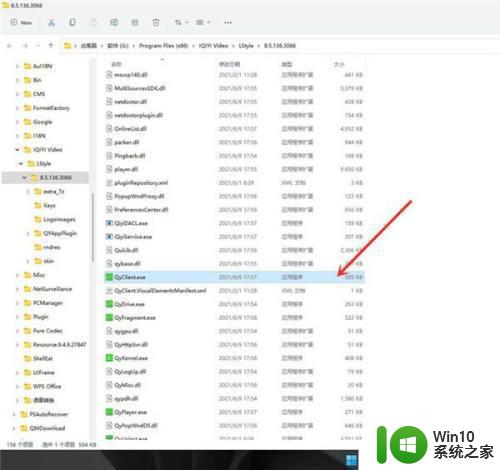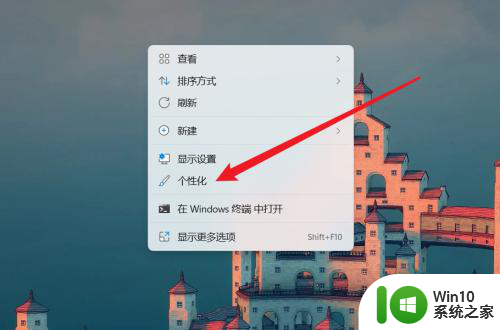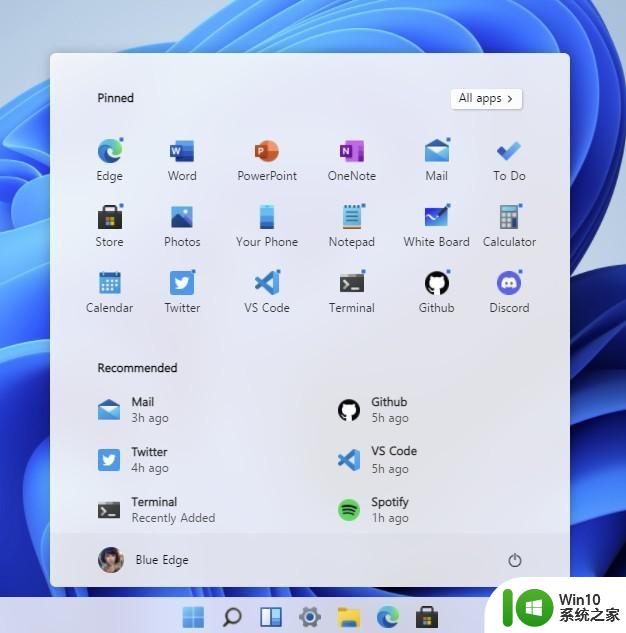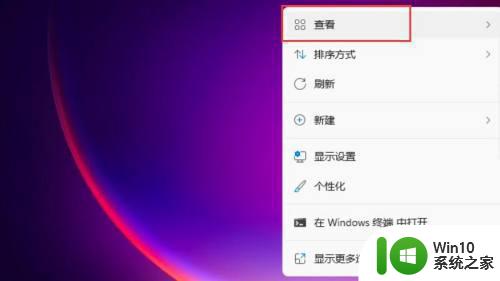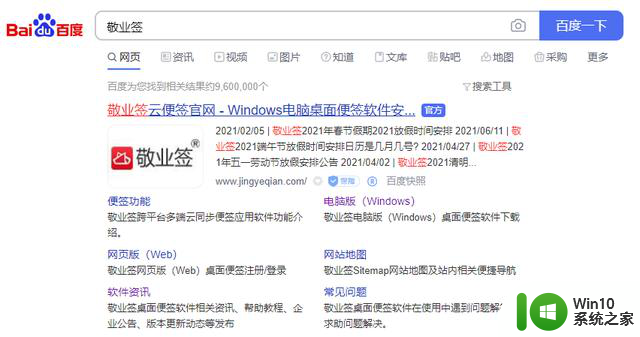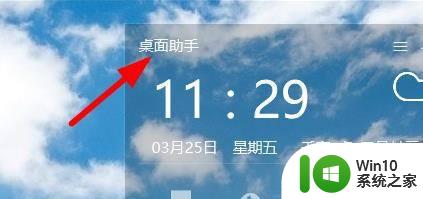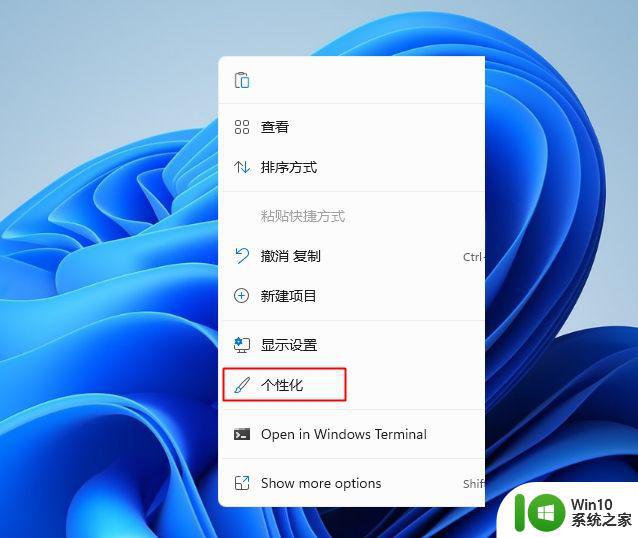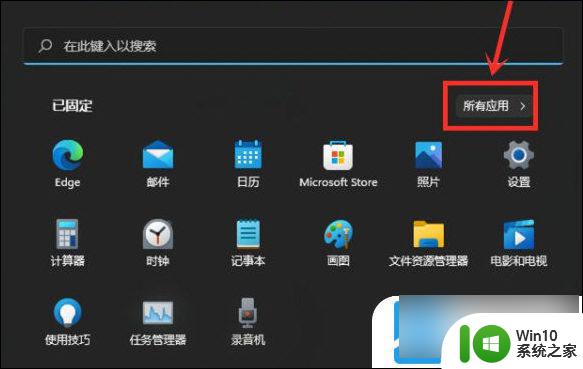win11如何设置桌面图标 如何在win11上添加自定义桌面图标
更新时间:2023-04-28 08:33:25作者:xiaoliu
win11如何设置桌面图标,近日微软发布了全新的操作系统Win11,带来了更加精美的用户界面以及更加完善的功能。在Win11中,桌面图标也有了全新的设计和布局,让用户更加方便和快捷地使用电脑。如果你想在Win11上添加自定义的桌面图标,下面我们来介绍一下具体的设置方法。
具体方法:
1、首先在windows11桌面空白处右键,然后选择个性化设置。
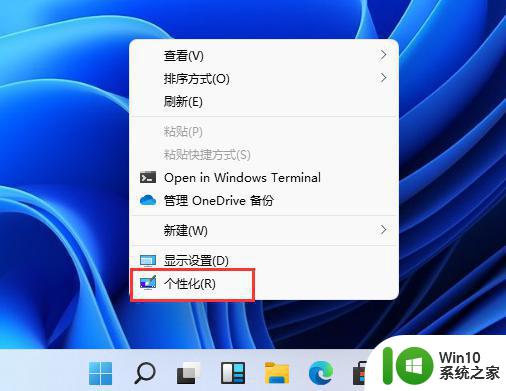
2、在设置里面下拉找到主题点击,然后打开桌面图标设置。
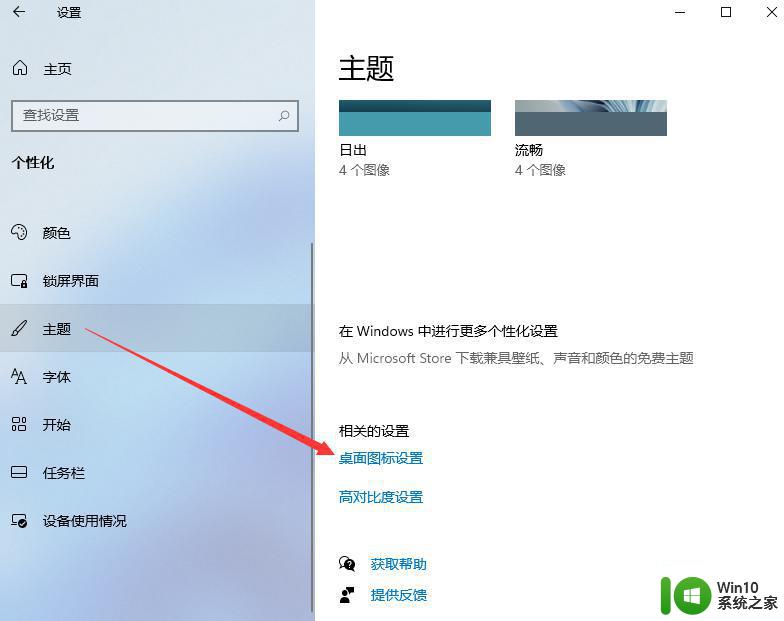
3、在桌面图标设置中我们选择想要在桌面上显示的图标,然后点击确定。
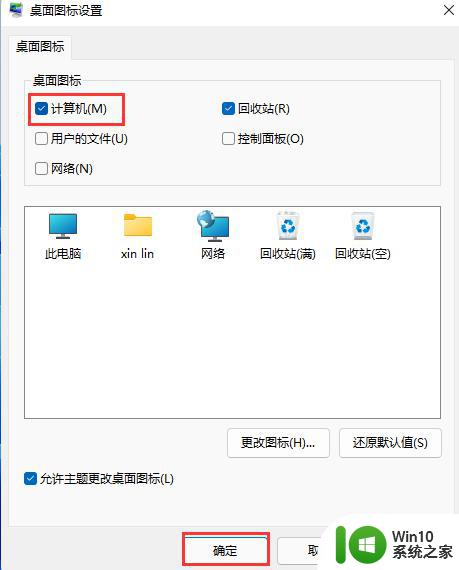
4、最后我们就能在电脑桌面上看到启动电脑图标了。

Win11系统的桌面图标设置非常简单,在桌面上右键点击,选择个性化后,选择主题并在底部选择桌面图标设置即可快速设置。如果需要添加自定义图标,则需要下载对应的ico文件,右键点击选择快捷方式,然后在“目标”一栏中输入图标的路径即可。希望这篇文章对大家有所帮助。